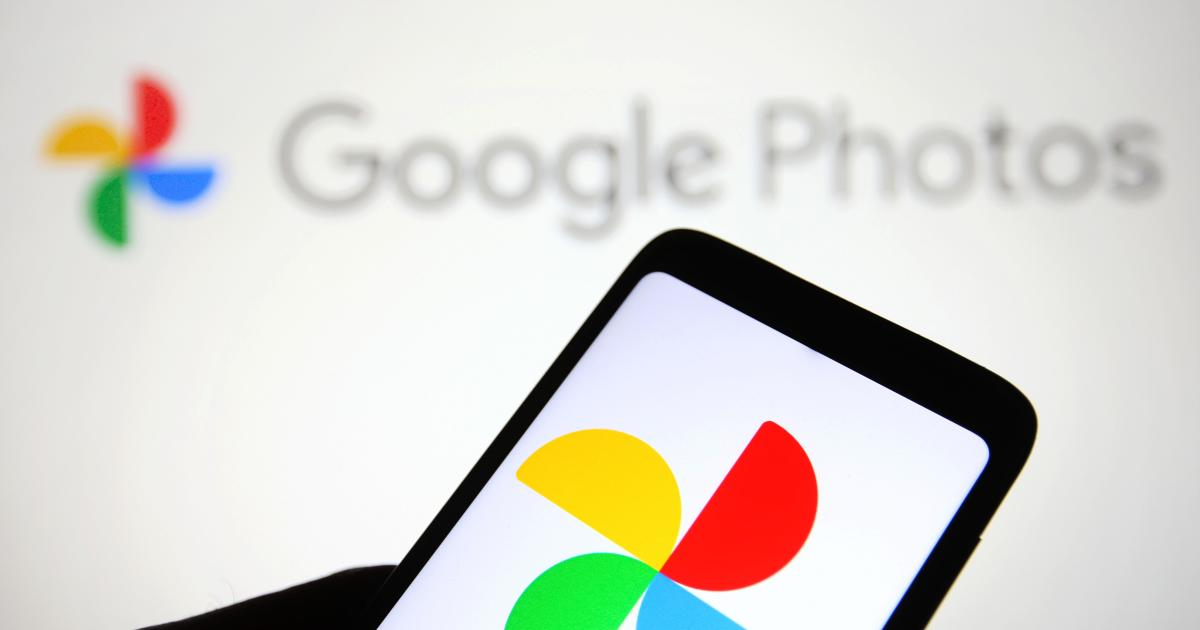Alguna vez te has quedado atascado en la copia de seguridad de Google Photos en un teléfono Android? ¿ Estás harto de saber por qué Google Photos está atascado en la copia de seguridad y cómo solucionarlo? No se asuste, este es el lugar perfecto al que ha venido.
Todos conocemos Google Photos, una de las mejores funciones de Google para compartir y almacenar fotos. Después de conectar su ID de correo electrónico, todas sus imágenes se respaldan automáticamente. Aquí es donde los usuarios también pueden encontrar las imágenes que faltan en la galería.
Sin embargo, algunas personas informaron que estaban pasando por algunos errores al hacer una copia de seguridad de las fotos. En realidad, se estaban ” atascando la copia de seguridad de Google Photos ” mientras cargaban o descargaban.
Si este error también le preocupa y busca soluciones, continúe leyendo este artículo. Lo guiaré a través de algunas formas efectivas de reparar la copia de seguridad de Google Photos atascada en el teléfono Android .
Cómo solucionar el problema de atascamiento de la copia de seguridad de Google Photos en Android
Ahora es el momento de analizar todas las soluciones posibles para el error que está experimentando en Google Photos. Entonces, sin perder mucho tiempo, sigamos adelante.
Método 1: reinicie su teléfono Android
El primer truco que puede ayudarlo a reparar la copia de seguridad de Google Fotos atascada en Android es reiniciar su dispositivo. Esta es una de las técnicas altamente sugeridas que pueden ayudarlo a deshacerse de cualquier tipo de problema fácilmente. Tiene la capacidad de eliminar fallas o cualquier tipo de error y reiniciar el dispositivo de nuevo.

Pero si reiniciar su teléfono no lo ayuda, pase al siguiente método.
Método 2: comprobar la configuración de la copia de seguridad de Google Photos
También puede pasar por la configuración de copia de seguridad de Google Photos para deshacerse del problema. Siga los pasos a continuación:
- Primero, inicie la aplicación Google Photos
- Ahora, inicia sesión en tu cuenta de Google
- Después de eso, haga clic en la opción Menú
- Luego en Configuración y finalmente toca Copia de seguridad y sincronización
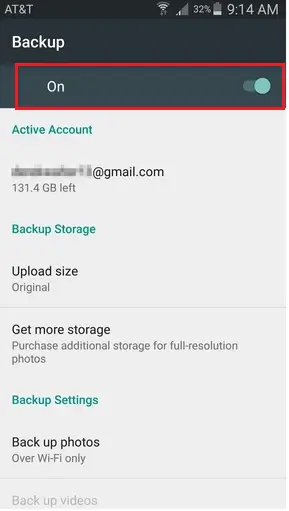
Método 3: Eliminar caché/datos de Google Photos
Una de las mejores y más efectivas formas de arreglar Google Fotos sin hacer una copia de seguridad de Android es eliminar el caché y los datos de la aplicación.
Siga los pasos a continuación:
- Primero, abra Configuración > toque Aplicaciones
- Ahora, elige Google Photos
- Aquí, toque la opción Almacenamiento
- Después de eso, haga clic en la opción Borrar caché y Borrar datos
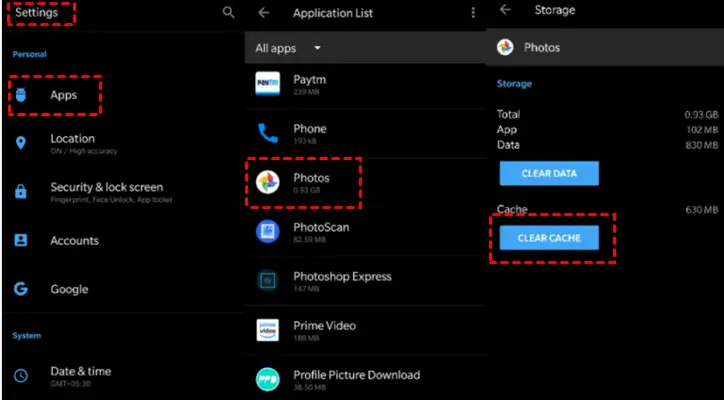
Eso es todo
Método 4: verifique el espacio en su teléfono
Si el error le preocupa, entonces menos espacio de almacenamiento puede ser el motivo del error. La copia de seguridad de Google Photos atascó Android. Si hay menos espacio, entonces necesita comprar más almacenamiento para que no enfrente este tipo de problema en el futuro.
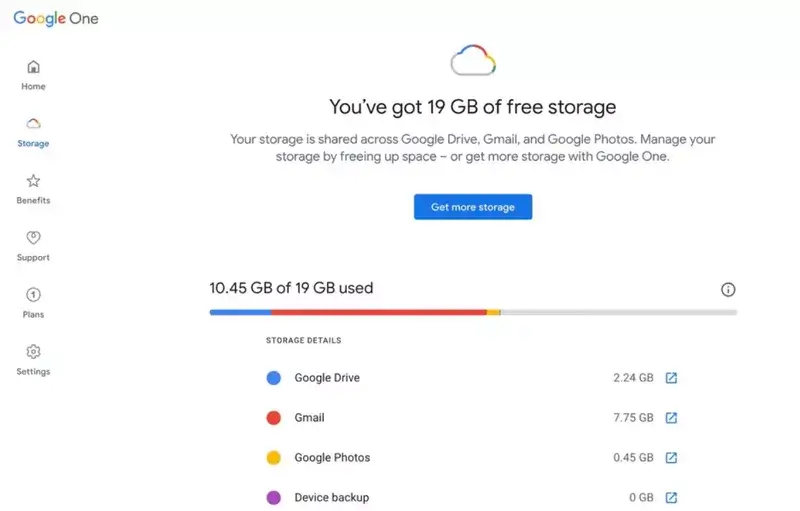
Método 5: reinstalar la aplicación Google Photos
Si está buscando reparar el error de copia de seguridad de Google Fotos atascado en la carga, entonces otro truco es reinstalar la aplicación una vez. Esto también es sugerido por muchos expertos y ha demostrado ser efectivo para resolver el problema.
Esto es lo que tienes que hacer:
- Primero, mantenga presionado el ícono de Google Photos a menos que obtenga la opción Desinstalar
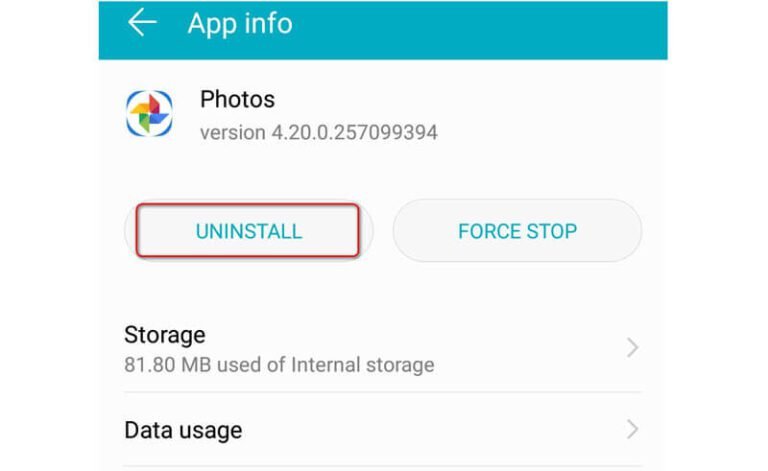
- Ahora, haga clic en él a menos que se elimine su aplicación
- Después de eso, abra Google Play Store y busque la aplicación Google Photos en la barra de búsqueda
- A continuación, toque la opción Instalar y luego inicie sesión en la aplicación

- Una vez hecho esto, intente hacer una copia de seguridad de sus fotos vitales y vea si está funcionando
Método 6: desinstalar las actualizaciones de Google Photos
La mayoría de las veces, se encuentra con el problema de atascamiento de Google Photos Backup debido a errores en la aplicación después de la actualización. Entonces, lo que debe hacer es simplemente desinstalar las actualizaciones de la aplicación para solucionar el problema.
Esto es lo que tienes que hacer:
- Primero, abra Configuración y luego haga clic en Aplicaciones
- A continuación, haga clic en la opción Fotos
- Después de eso, haga clic en el icono de tres puntos en la parte superior derecha
- Luego, selecciona la opción “Desinstalar actualizaciones”
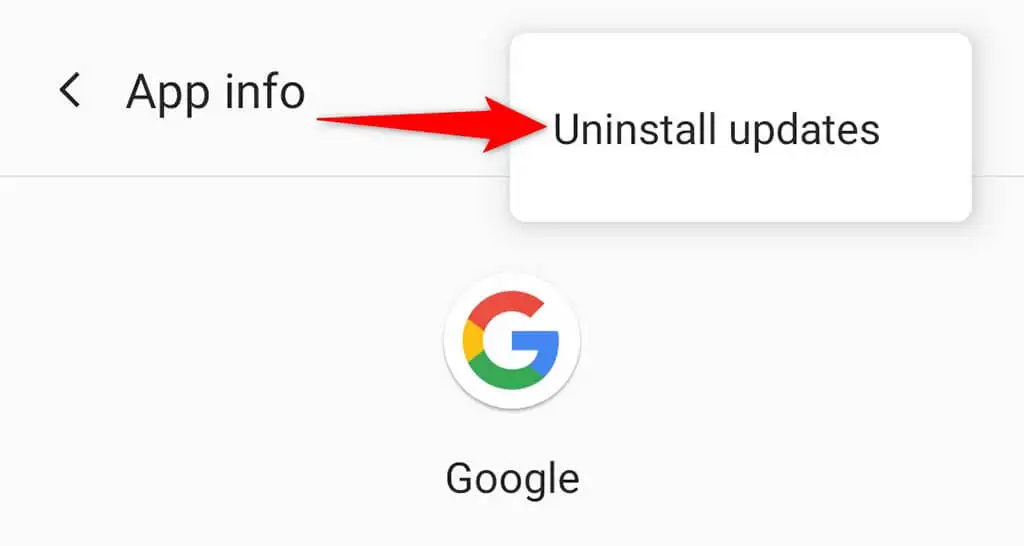
Eso es todo
Método 7: eliminar y volver a iniciar sesión en la cuenta de Google
Otro truco que te ayuda a resolver que Google Photos no haga una copia de seguridad de Android es iniciar sesión en la cuenta una vez más. Esta es una forma efectiva de solucionar el error sin problemas.
- Primero, abra Google Photos y toque el ícono de Menú
- Ahora, haga clic en la flecha hacia abajo debajo de la cuenta
- A continuación, toque ” Usar sin una cuenta ” para cerrar sesión en su cuenta
- Después de eso, toque la opción ” Administrar cuentas en este dispositivo ” y ” Eliminar de este dispositivo”
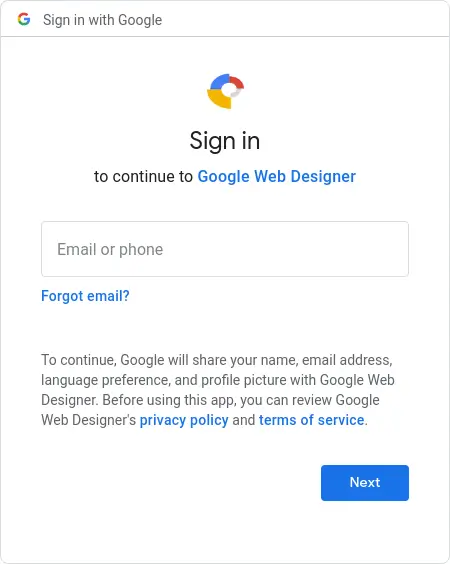
- Una vez hecho esto, inicie sesión en la aplicación Google Photos con la misma cuenta y compruebe si se está realizando una copia de seguridad como antes.
Método 8: deshabilitar el modo de ahorro de batería
Muchos usuarios activan el modo de ahorro de batería para múltiples usos, pero esto puede causarle problemas muchas veces. Habilitar esta opción puede detener algunos procesos en segundo plano y puede generar varios tipos de problemas.
Esto es lo que tienes que hacer:
- Primero, abra Configuración en su teléfono
- Ahora, elige la opción Batería
- Después de eso, vaya a Ahorro de batería y toque Apagar ahora
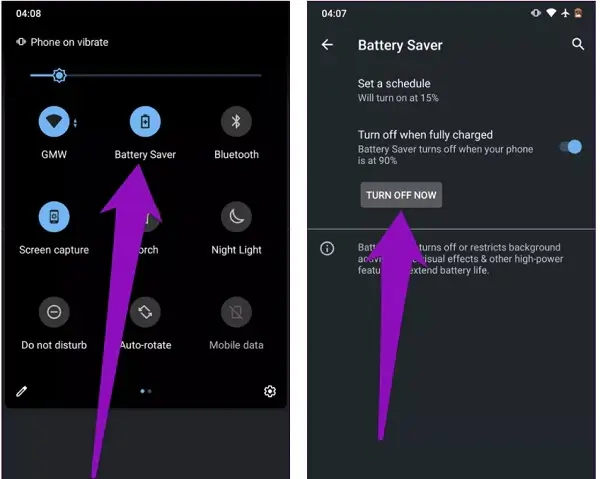
Eso es todo
Método 9: use Wi-Fi o datos móviles para hacer una copia de seguridad
Se ha visto que la copia de seguridad no funciona cuando la usas a través de Wi-Fi. En tal situación, debe optar por la opción de datos móviles. Esto puede ser un poco de alivio para usted, ya que puede hacer una copia de seguridad de todas sus cosas sin esperar una conexión Wi-Fi.
Esto es lo que hay que hacer:
- Inicie la aplicación Google Photos > toque Menú > Configuración > Copia de seguridad y sincronización
- Luego, aparecerá la opción Copia de seguridad de datos móviles y elija la opción de datos móviles para hacer copias de seguridad de fotos/videos.
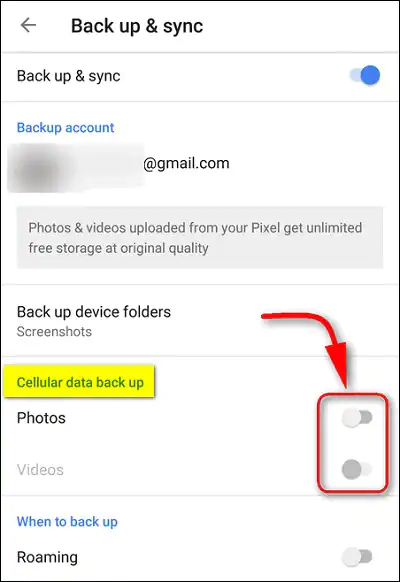
Eso es todo, ahora comprueba si este proceso está haciendo una copia de seguridad de tus fotos o no.
Método 10: Subir fotos manualmente a Google Photos
Si realmente desea deshacerse del problema de atascamiento de Google Photos Backup, debe elegir la opción manual para cargar imágenes. Este proceso no se considera el mejor porque el método de sincronización automática debería continuar.
Pero cuando ocurre un error no deseado, este método es muy recomendable. Simplemente seleccione la imagen o los videos que desea respaldar y luego haga clic en la opción Cargar en Google Photos.
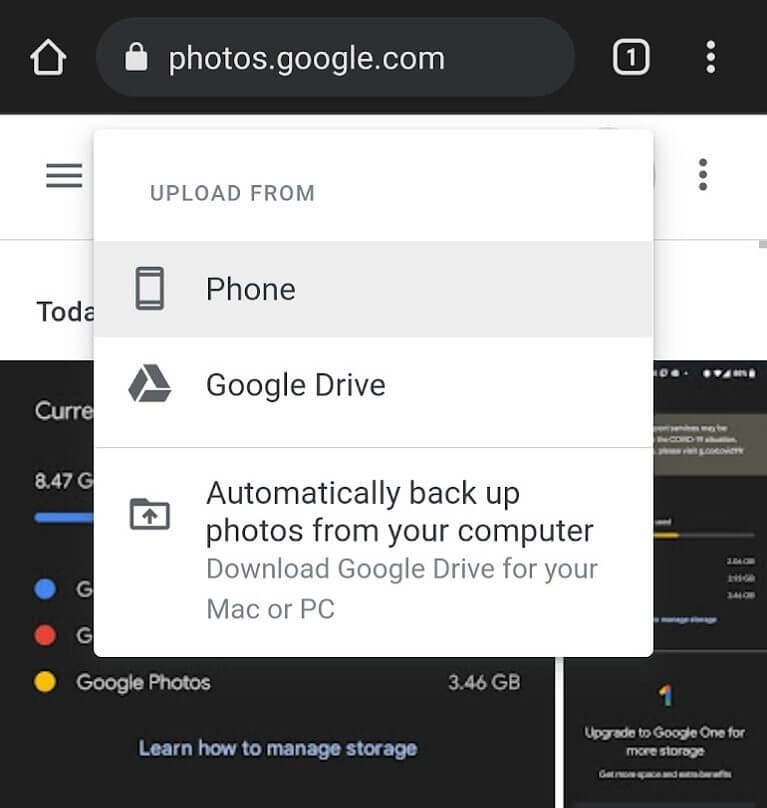
Eso es todo.
Método 11: busque una forma alternativa de hacer copias de seguridad de fotos/videos en Android
Si está buscando una forma avanzada de hacer una copia de seguridad de sus datos importantes, como fotos, vaya a la herramienta de copia de seguridad y restauración de datos Android. Esta es una excelente herramienta que permite a los usuarios hacer una copia de seguridad de todas las imágenes y videos del teléfono. Es fácil de usar y muy recomendado por los expertos también.
No solo fotos y videos, sino que también permite la copia de seguridad de otros datos, como contactos, notas, documentos, música y otros con un solo clic. Además, siempre que necesite esos datos para su uso, le permite restaurarlos fácilmente.
Por lo tanto, simplemente necesita descargar e instalar esta increíble herramienta de copia de seguridad y crear una copia de seguridad de todos sus archivos esenciales en un lugar seguro.
Conclusión
Así que este blog termina aquí y espero que hayas resuelto con éxito el problema. La carga o descarga atascada de la copia de seguridad de Google Photos es un problema común para los usuarios de teléfonos Android. Sin embargo, no hay nada de qué preocuparse, ya que existen varias formas de abordarlo.
En este blog, he discutido varias formas de arreglar la copia de seguridad de fotos Google atascada en teléfonos Android/Samsung. También sugirió usar la herramienta de copia de seguridad y restauración de datos Android para crear una copia de seguridad de todos sus datos VITALES en un lugar seguro.
Además, si tiene alguna sugerencia o consulta, déjela en la sección de comentarios a continuación.
Sophia Louis is a professional blogger and SEO expert. Loves to write blogs & articles related to Android & iOS Phones. She is the founder of es.android-ios-data-recovery.com and always looks forward to solve issues related to Android & iOS devices